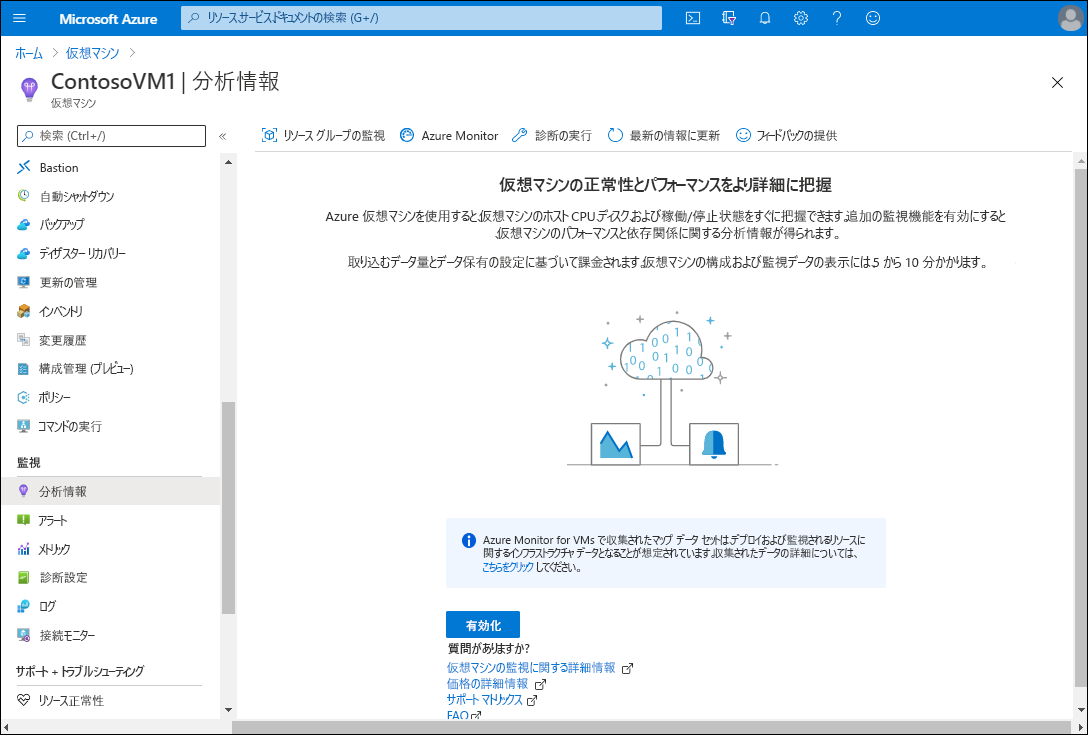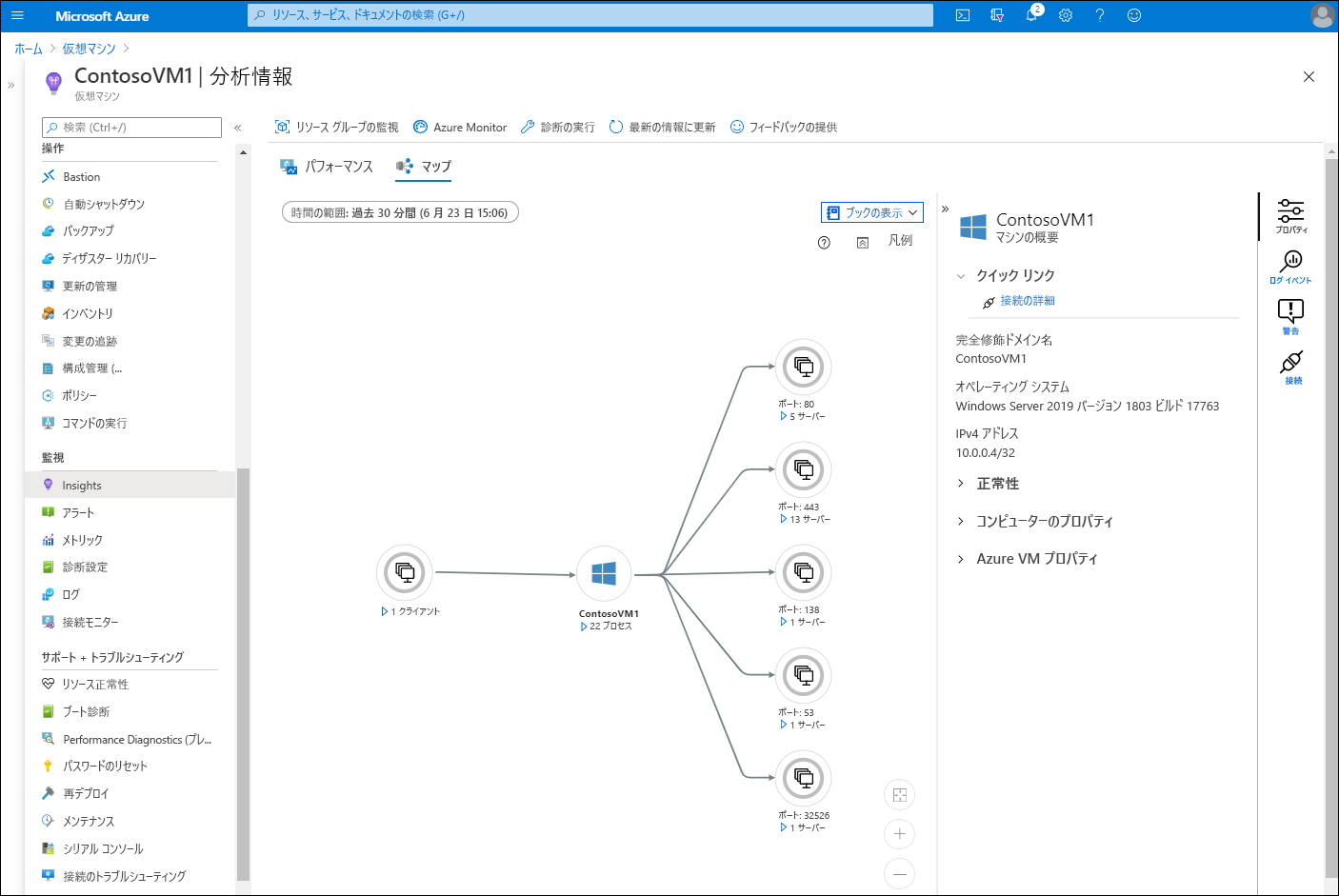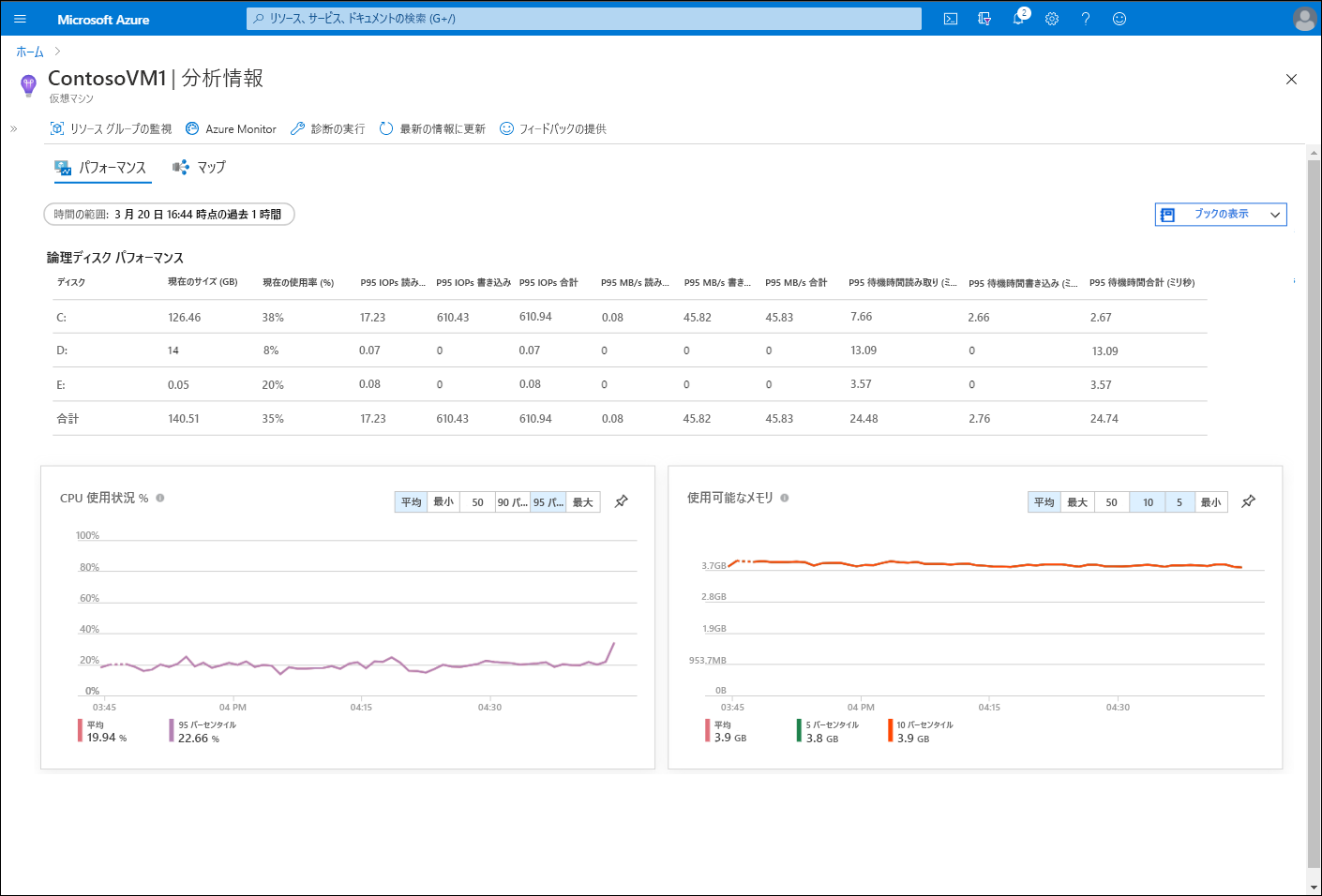Virtual Machines 用に Azure Monitor を有効にする
Azure Monitor は Microsoft の戦略の中核を成すコンポーネントであり、包括的なクラウドベースの監視機能を、Azure を超えてオンプレミスのデータセンターや Microsoft 以外のクラウド プロバイダーに拡張します。 Contoso など、オンプレミスのインフラストラクチャを維持しているお客様は、過去のイベントを追跡、監査、トラブルシューティングするときにこの機能の恩恵を得られます。
Azure Monitor とは
Azure Monitor は、既存のデプロイの管理を最適化し、将来のデプロイの容量要件を予測するために使用できます。 Azure Monitor には、次の表で説明する 3 つの主要な機能があります。
| 機能 | 説明 |
|---|---|
| 監視とメトリックの視覚化 | "メトリック" は、監視対象システムの正常性状態を表す数値です。 |
| ログのクエリと分析 | ログにはアクティビティ、診断、テレメトリが含まれます。 その分析によって、監視対象システムの状態について詳しい分析情報が得られ、トラブルシューティングが容易になります。 |
| アラートと修復 | アラートと修復を構成して、問題を修復するための是正措置を自動的にトリガーできます。 |
Azure Monitor では、以下を通じて、焦点を絞った詳細な監視機能を提供します。
- 詳細なインフラストラクチャ監視。 このカテゴリには、Service Map などの監視ソリューションと Log Analytics の組み合わせや、Network Watcher、ExpressRoute モニターなどのネットワーク監視ツールが含まれます。
- 詳細なアプリケーション監視。 このカテゴリに含まれる Application Insights を使用すると、Web ベースのアプリケーションの場所にかかわらず、そのパフォーマンス、可用性、使用状況の監視が容易になります。
インフラストラクチャとアプリケーションの監視サービスはどちらも、アラートを構成するための一貫したアプローチを提供する次のようないくつかの機能を共有します。
- アラートによってトリガーされるアクションとアラートの受信者を指定する共通のアクション グループ。
- カスタム ダッシュボードの設計。
- メトリックス エクスプローラーや Microsoft Power BI などのツールを利用したメトリックの分析。
Azure Monitor では、オンプレミスのデータセンター内でサードパーティー クラウド プロバイダーと共存する広範な Azure サービスおよびコンピューターからメトリック、アクティビティと診断のログ、イベントを収集し、監視する機能をサポートしています。 これにより、Azure portal を使用して環境の状態をすばやく評価できます。 Azure Monitor では、トリガーされたアラート、ログ、メトリック、Application Insights から送信されたアプリケーション関連テレメトリの概要を表示します。
注意
Azure Monitor のデータには、Azure PowerShell、Azure コマンド ライン インターフェイス (Azure CLI)、REST API、Microsoft.NET SDK を使用してアクセスすることもできます。
Azure Monitor ではさらに、収集したデータを Azure Storage にアーカイブして、長期的な分析やコンプライアンスの目的に使用できます。 Azure Event Hubs を使用して、Azure Stream Analytics やサードパーティーのサービスにデータをルーティングすることもできます。 次の目的でアラートを設定して使用します。
- SMS またはメールによる通知をトリガーする。
- Azure Logic Apps、Azure Functions、または Azure Automation の Runbook によって実装された修復アクションをトリガーする。
- Azure Monitor と組織内の IT サービスマネジメント (ITSM) プラットフォームとの統合を利用して、インシデントと作業項目を生成する。
Log Analytics を使用して、ほぼリアルタイムのデータと履歴データを保存して分析することもできます。 オンプレミスのコンピューターと Azure VM の場合、これには Log Analytics エージェント (場合によっては Dependency Agent も) のインストールが必要です。 このエージェントベースのアプローチにより、Update Management、変更履歴とインベントリなど、Azure Automation または Azure Monitor ベースのソリューションを使用して、オペレーティング システムとそのワークロードを監視できます。 Azure Security Center を利用して、脆弱性と潜在的な脅威を特定することもできます。
詳しくは、Azure の監視に関するこちらの 5 分間のチュートリアル ビデオをご覧ください。
VM を監視する
Azure Monitor for VMs を使用すると、Windows Server IaaS VM を監視できます。 ただし、Azure Monitor を有効にして IaaS VM 用に構成するには、次の表で説明されている前提条件を自社の環境で確実に満たしている必要があります。
| 要件 | 説明 |
|---|---|
| Log Analytics | Log Analytics ワークスペースを設定して Azure Monitor for VMs のワークスペースを構成する必要があります。 現在 Azure Monitor for VMs は、特定のリージョンでのみ Log Analytics ワークスペースをサポートしています。 サポートされているリージョンについて詳しくは、Azure Monitor for VMs の有効化の概要についてのページを参照してください。 |
| サポートされている Windows オペレーティング システム | サポートされている Windows オペレーティング システムには、Windows Server 2008 R2 以降や Windows 10 1803 以降などがあります。 Azure Monitor for VMs では、Linux VM も監視できます。 |
| Dependency Agent | このエージェントは、Azure Monitor for VMs のマップ機能にデータを提供します。Log Analytics への接続には、Log Analytics エージェントが利用されます。 監視対象となるすべての VM に Log Analytics エージェントをインストールし、それを Dependency Agent と共に構成する必要があります。 |
| セキュリティ | Azure Monitor for VMs の機能を有効にしてアクセスするには、"Log Analytics 共同作成者" ロールが必要です。 パフォーマンス、正常性、マップのデータを確認するには、Azure VM に対する監視閲覧者ロールが必要です。 |
単一の VM の監視を有効にする手順
単一の VM の監視を有効にするには、次の手順を実行します。
Azure portal にサインインし、[仮想マシン] を選択します。
ヒント
自分の VM が動作していることを確認します。
必要に応じて自分の VM に接続し、Azure Monitor for VMs マップの Dependency Agent をインストールします。 こちらからエージェントをダウンロードし、VM 上で
InstallDependencyAgent-Windows.exeを実行してインストールできます。適切な VM を選択してから、[監視] で [分析情報] を選択します。
詳細ペインで、[有効化] を選択します。
監視対象のデータを確認する
分析情報を有効にしたら、自分の VM を監視できます。 Azure portal で、適切な VM に移動して選択します。 次に、[監視] で [分析情報] を選択します。 これにより、自分の VM の [マップ] タブが開きます。
マップ内では、項目を選択して追加の詳細情報を取得できます。 たとえば、DNS サーバーへの接続を確認するには、ポート 53 のノードを選択します。 このアクションにより、ポート 53 (DNS 名前解決に使用されるポート) を経由している現在の接続が表示されます。
また、マップの右上にあるアイコンを使用して、次の表で説明されている情報にアクセスすることもできます。
| コントロール | 説明 |
|---|---|
| Properties | 選択した項目の詳細情報を示します。 たとえば、中央のペインの VM を選択すると、完全修飾ドメイン名 (FQDN) や OS のほか、正常性、マシンのプロパティ、Azure VM のプロパティにアクセスするためのリンクなど、詳細を確認できます。 |
| [ログ イベント] | 詳細ペインに最近のイベントの一覧を表示します。 特定のイベントの種類を選択すると、基になる Log Analytics ワークスペースが開いて、詳しいイベント データが表示されます。 |
| アラート | VM 上で発生したイベントを表示します。 これらは、0 から 4 の重大度の順で一覧表示されます。 アラートを選択すると、さらに詳細が表示されます。 |
| 接続 | VM へのアクティブな接続をすべて表示します。 返された出力の接続を選択することで、追加の詳細情報にアクセスできます。 |
パフォーマンス データを確認するには、[分析情報] の [パフォーマンス] タブを選択します。 メインのペインには、次に関連するパフォーマンス データが表示されます。
- CPU 使用率 (%)
- 使用可能なメモリ
- 論理ディスクの IOPS
- 論理ディスクの MB/秒
- 論理ディスクの最大使用率 (%)
- 送信バイトのレート
- 受信バイトのレート